本篇内容介绍了“win11退回win10按键没反应如何解决”的有关知识,在实际案例的操作过程中,不少人都会遇到这样的困境,接下来就让小编带领大家学习一下如何处理这些情况吧!希望大家仔细阅读,能够学有所成!首先我们点击任务栏的开始菜单,然后点
本篇内容介绍了“win11退回win10按键没反应如何解决”的有关知识,在实际案例的操作过程中,不少人都会遇到这样的困境,接下来就让小编带领大家学习一下如何处理这些情况吧!希望大家仔细阅读,能够学有所成!
首先我们点击任务栏的开始菜单,然后点击其中的电源按钮。
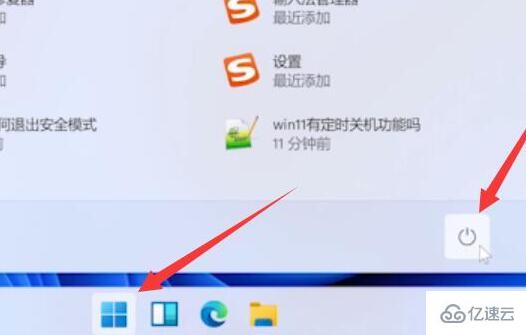
接着我们需要按住键盘“shift”键,再点击其中的“重启”
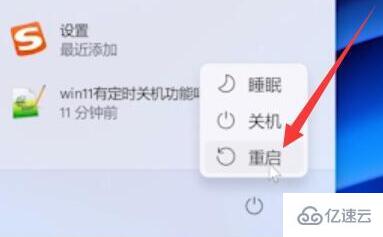
然后就会进入图示的界面,在其中选择“疑难解答”
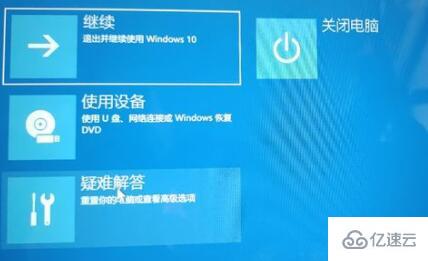
然后在疑难解答中选择“高级选项”
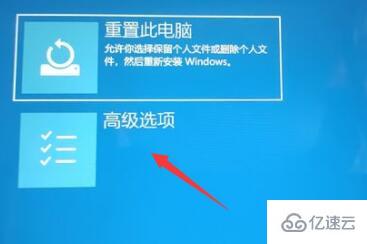
打开高级选项,找到并选择其中的“卸载更新”就可以了。

“win11退回win10按键没反应如何解决”的内容就介绍到这里了,感谢大家的阅读。如果想了解更多行业相关的知识可以关注编程网网站,小编将为大家输出更多高质量的实用文章!
--结束END--
本文标题: win11退回win10按键没反应如何解决
本文链接: https://www.lsjlt.com/news/332883.html(转载时请注明来源链接)
有问题或投稿请发送至: 邮箱/279061341@qq.com QQ/279061341
下载Word文档到电脑,方便收藏和打印~
2024-03-01
2024-03-01
2024-03-01
2024-03-01
2024-03-01
2024-02-29
2024-02-29
2024-02-29
2024-02-29
2024-02-29
回答
回答
回答
回答
回答
回答
回答
回答
回答
回答
0